Kernel Linux
Cada um dos sistemas operacionais usa seus próprios kernels. Por exemplo, o Windows usa seu kernel proprietário enquanto a maioria dos outros sistemas operacionais, especialmente os de código aberto, usam o conhecido, testado e comprovado kernel Linux.
O kernel do Linux é uma maravilha viva do mundo do software. É um dos MELHORES softwares que é INCRIVELMENTE complexo e, portanto, INCRIVELMENTE poderoso com uma comunidade INCRÍVEL apoiando-o. É o núcleo de todas as distros Linux. Iniciado por Linus Torvalds, Linux kernel v1.0.0 saiu em 1994. Agora é 2019 e a última versão é 4.20.5 (estável).
Ao longo de seu curso, o kernel do Linux está ficando avançado dia a dia. A atualização do kernel é lançada a cada dois meses com melhor desempenho, estabilidade, correções de bugs, patches e recursos adicionais.
No entanto, nem todas as distros Linux incorporam instantaneamente a atualização mais recente. Após o lançamento, geralmente leva tempo para colocá-lo em seu sistema oficialmente.
É por isso que adoro gerenciar o kernel sozinho.
Antes de prosseguirmos, vale a pena mencionar que, a menos que você tenha certeza de que precisa do kernel de próxima geração, não vale a pena dar o salto. O kernel que vem com a distro é bem mantido pelos desenvolvedores também.
Gerenciar kernel no Linux Mint
Se você é um usuário do Linux Mint, é muito mais fácil realizar ações "comprovadas" no kernel sem se preocupar com algo dando errado. Claro, as coisas podem ficar completamente fora de sintonia se você se tornar muito aventureiro. Existem 2 maneiras disponíveis para gerenciar uma versão mais recente do kernel - usando uma ferramenta GUI chamada “Ukuu” e instalando o kernel manualmente.
Mudando o kernel usando Ukuu
Ukuu está disponível diretamente para todas as distros baseadas em Debian / Ubuntu por meio do PPA.
Abra um terminal -
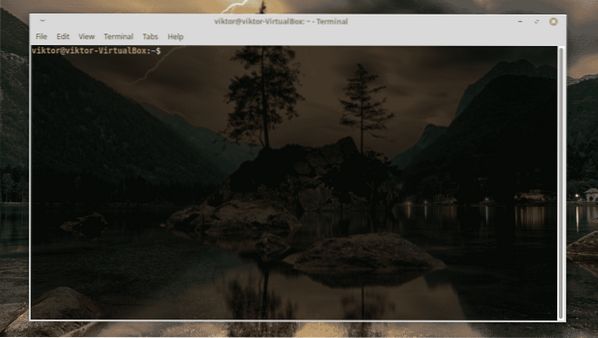
Adicione o repositório Ukuu -
sudo add-apt-repository ppa: teejee2008 / ppa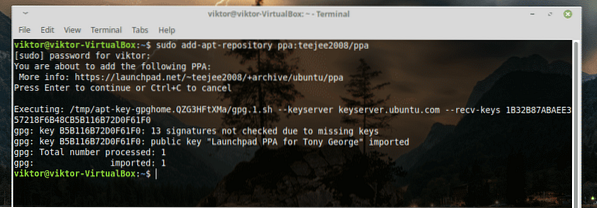
Agora, atualize o cache do repositório APT -
atualização do apt sudo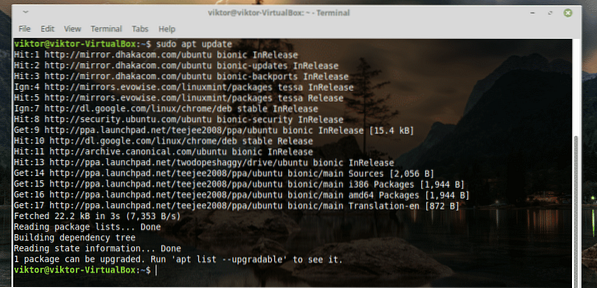
Finalmente, instale o Ukuu -
sudo apt install ukuu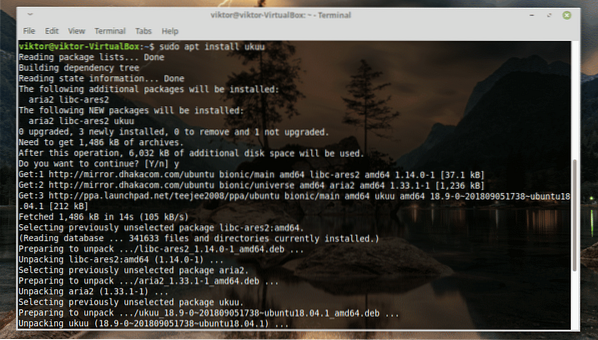
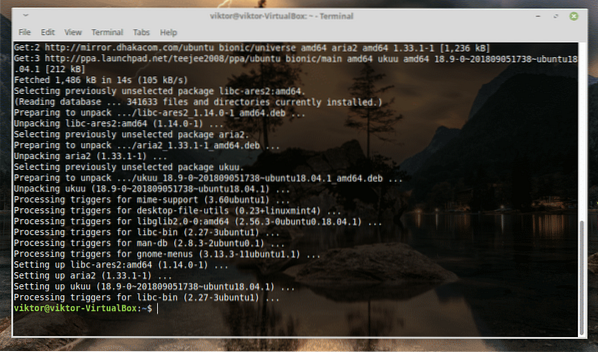
Lançar Ukuu -
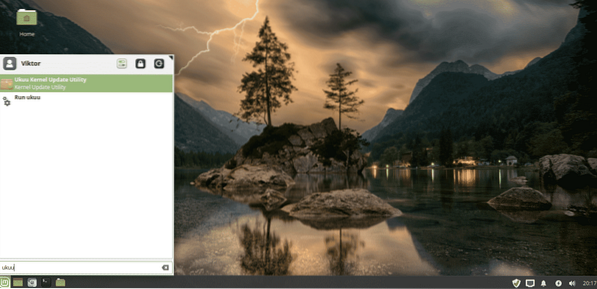
Como você pode ver, aqueles com a marca Ubuntu são os instalados. Os outros são lançamentos de kernel estáveis ao longo da jornada.
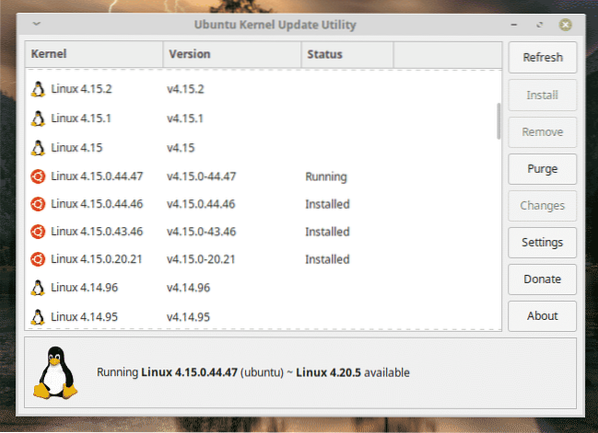
É claro que meu sistema Linux Mint está usando Linux Kernel 4.15. É um modelo bastante antigo.
Vamos instalar o Kernel v4.18.20. Selecione o kernel e clique em “Instalar”.
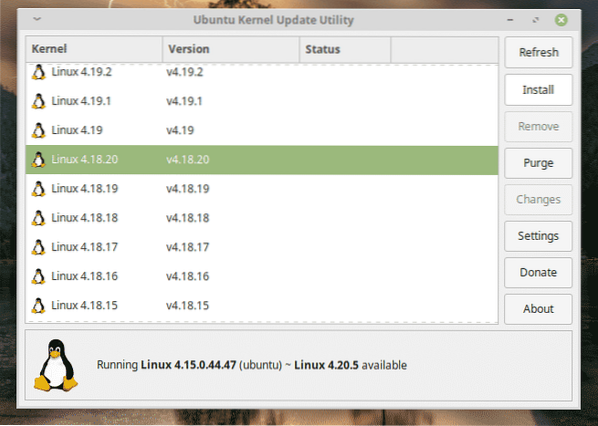
O processo de instalação começará imediatamente.
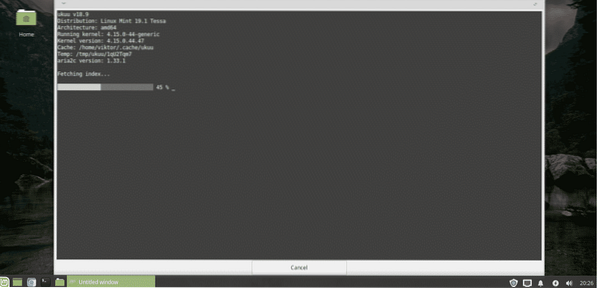
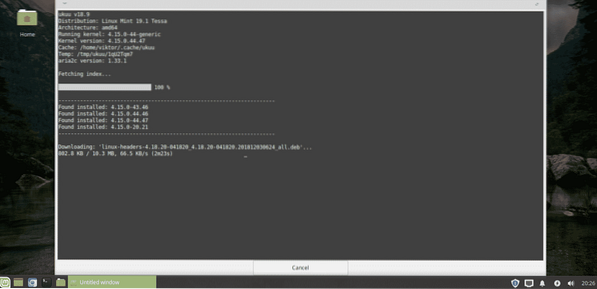
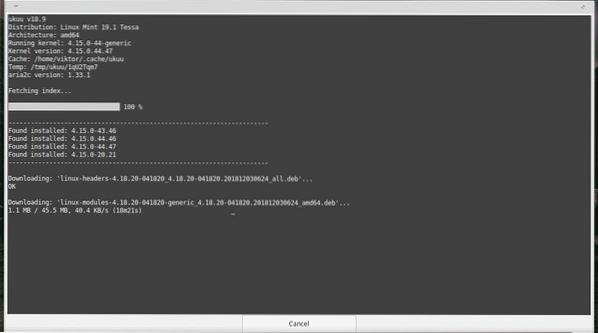
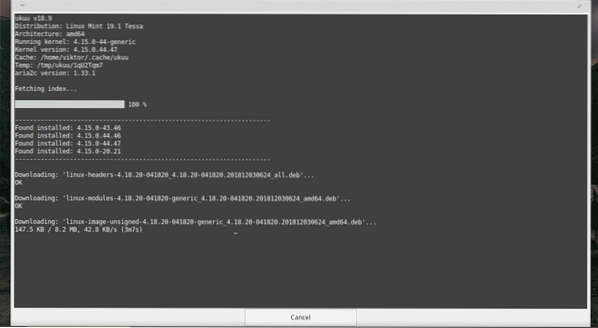
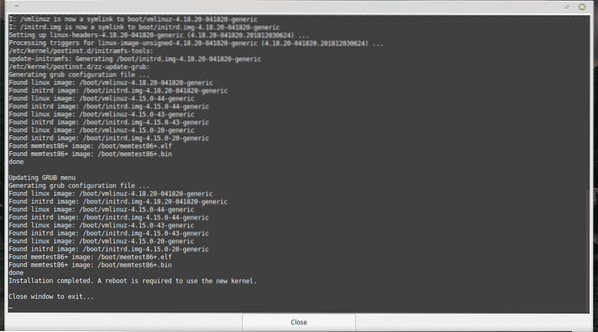
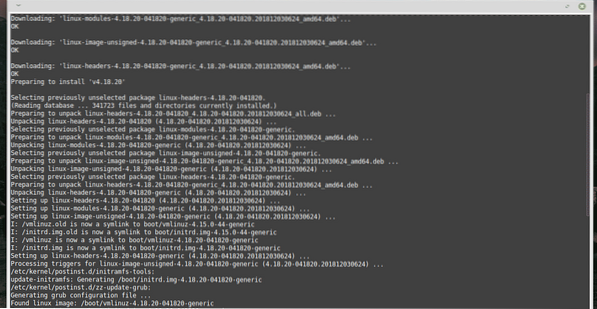
Agora, reinicie o seu sistema para completar a instalação.
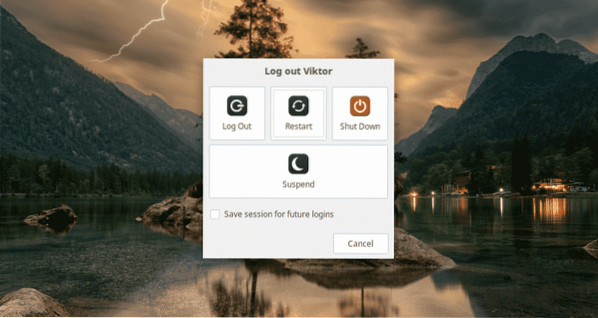
Voila! O novo kernel está pronto!
Mudando o kernel manualmente
Observe que este é um processo mais arriscado e pode terminar com alguns problemas indesejados com o seu sistema.
-
Baixando o kernel
Primeiro, baixe o pacote do kernel Linux mais recente.
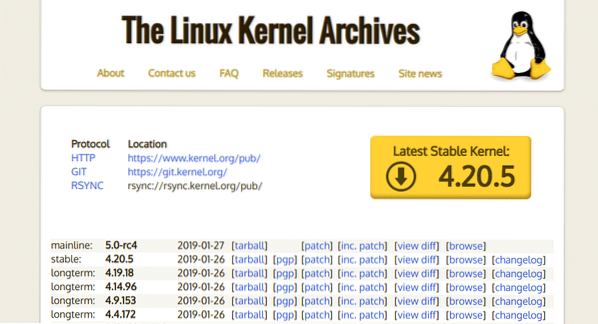
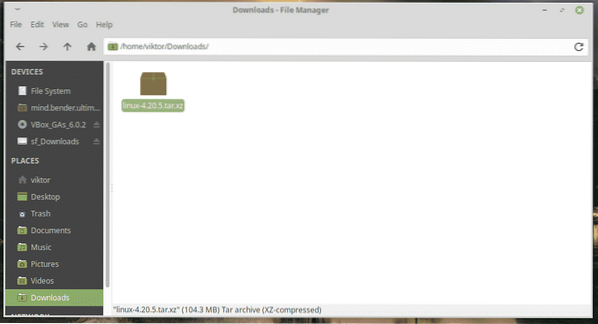
-
Verifique o pacote
O processo de download ainda não está completo, a menos que você tenha certeza de que o arquivo é o pacote verificado. Não se atreva a pular esta etapa! Por ser o kernel, mesmo a menor mudança pode causar sérios problemas!
Verifique o pacote baixado -
unxz linux-4.20.5.alcatrão.xzwget https: // cdn.núcleo.org / pub / linux / kernel / v4.x / linux-4.20.5.alcatrão.assinar
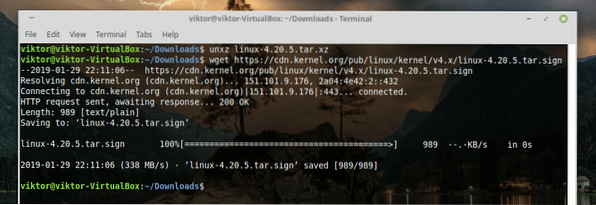
Ao tentar verificar o pacote,
gpg --verify linux-4.20.5.alcatrão.assinar
Ver? Não é possível. Pegue a chave pública do servidor de chaves PGP -
gpg --recv-keys
Aqui, a string de chave vai ser a chave que o comando anterior mostrou.
Assim que o download for concluído,
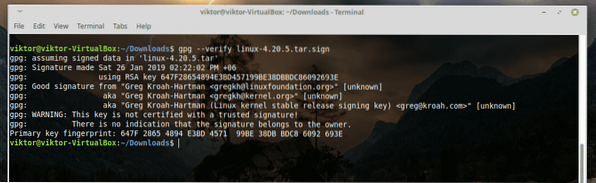
Você pode verificar com sucesso a assinatura do arquivo baixado.
O aviso deve funcionar, contanto que você não obtenha "assinatura RUIM". Agora, é seguro prosseguir com o resto do processo de instalação.
tar -xvf linux-4.20.5.alcatrão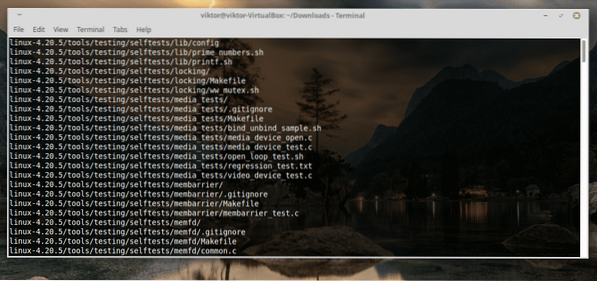
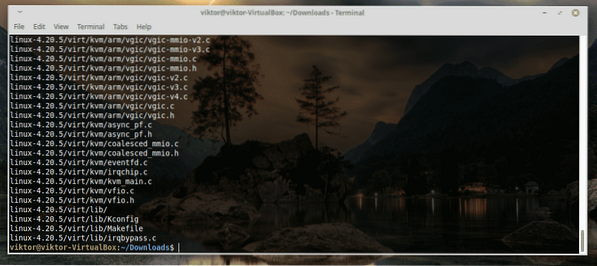
-
Configurando recursos e módulos do kernel
Agora, antes de instalar o novo kernel, você deve configurar seus recursos. Você também deve especificar todos os módulos de kernel necessários que seu sistema precisa.
Isso pode ser opressor, então usaremos o arquivo de configuração existente. Execute o seguinte comando -
cd linux-4.20.5 /cp -v / boot / config - $ (uname -r) .config

-
Instale as ferramentas de compilador necessárias
Para construir o pacote do kernel, você precisa das dependências necessárias disponíveis. Caso contrário, a etapa de construção vai ser uma bagunça.
sudo apt-get install build-essential libncurses-dev bison flex libssl-dev libelf-dev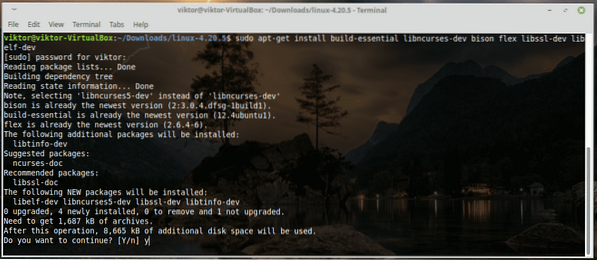
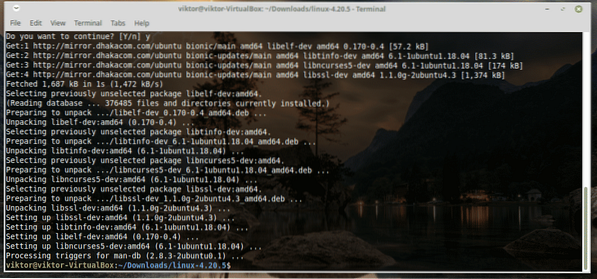
-
Configurando o kernel para construção
Existem 3 opções disponíveis -
- fazer menuconfig
Listas de rádio baseadas em texto, menus coloridos e caixas de diálogo. Útil para servidores remotos. - make xconfig
Ferramenta de configuração baseada em X Windows (Qt). Funciona melhor no ambiente de trabalho KDE. - make gconfig
Ferramenta de configuração baseada em X Windows (GTK). Funciona melhor em destkops GNOME. - make oldconfig
Uma série de perguntas y / N que você pode ignorar pressionando Enter.
No meu caso, irei usar “make oldconfig”.
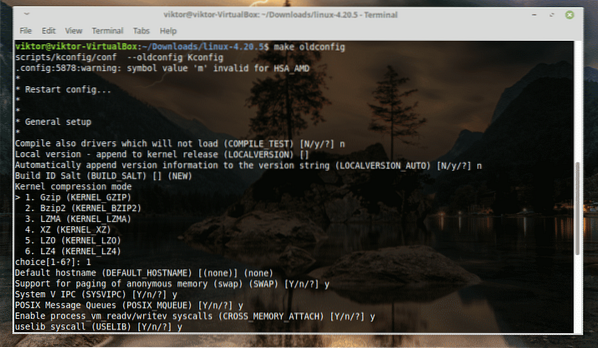
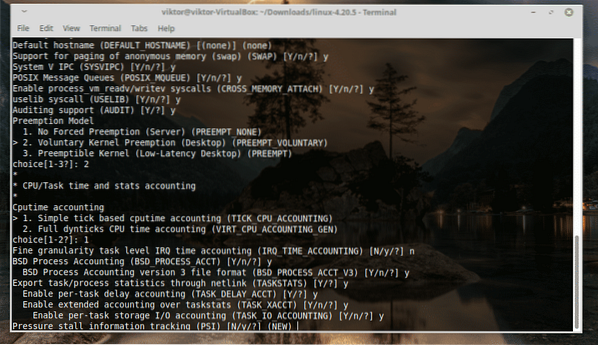
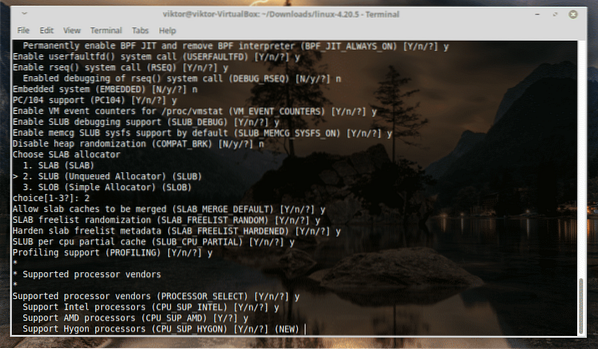
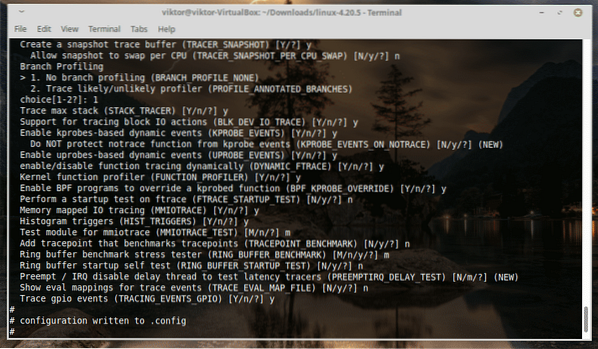
Apenas segure Enter até o pesadelo acabar!
-
Construindo o kernel
Isso vai demorar um pouco, pessoal. Vamos nos concentrar em outra coisa! Também vai ocupar muito espaço em disco e, com isso, quero dizer MUITO!
make -j4-
Instalando o kernel
Comece a instalar o kernel com os módulos.
sudo make modules_installEntão, é hora de instalar o próprio kernel.
sudo make install-
Atualizar configuração do GRUB
Execute os seguintes comandos -
sudo update-initramfs -c -k 4.20.5sudo update-grub
Para colocar o resultado em vigor, reinicie o sistema.
 Phenquestions
Phenquestions


